钉钉文字文档将页面变为横向的方法
时间:2024-05-09 08:53:39作者:极光下载站人气:29
很多小伙伴在使用钉钉软件的过程中经常会需要对文字文档进行编辑,有的小伙伴在使用钉钉软件的过程中想要将文字文档的页面由纵向改为横向,但又不知道该怎么进行设置。其实我们只需要进入文字文档的编辑页面,然后在该页面中找到“菜单”工具,打开该工具之后,再打开“布局”工具,最后点击打开“纸张方向”选项,再在子菜单列表中点击勾选“横向”选项即可。有的小伙伴可能不清楚具体的操作方法,接下来小编就来和大家分享一下钉钉文字文档将页面变为横向的方法。
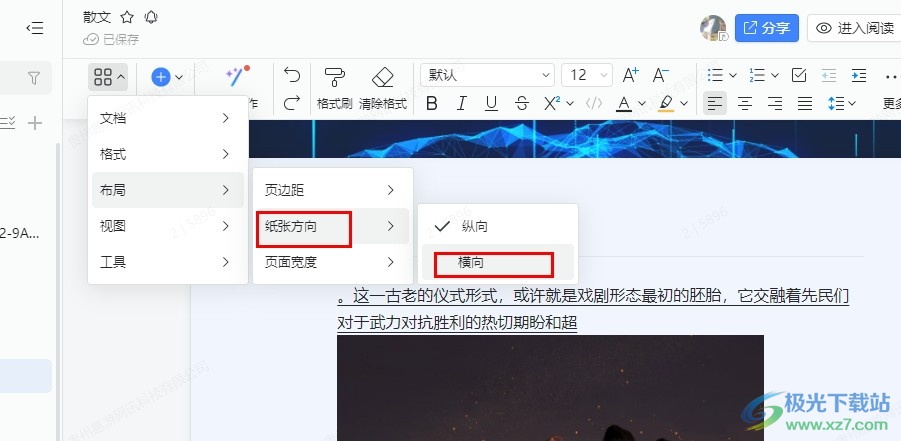
方法步骤
1、第一步,我们先点击打开电脑中的钉钉软件,然后在钉钉页面中再找到“文档”选项,点击打开该选项
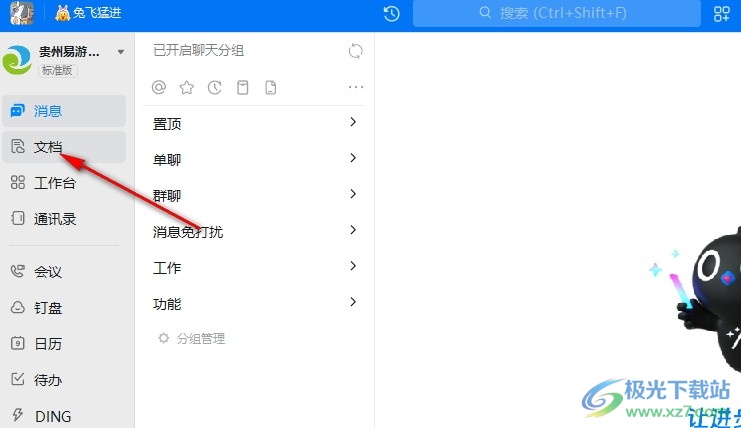
2、第二步,进入文档页面之后,我们在该页面中选择一个文字文档进行编辑,点击打开该文字文档
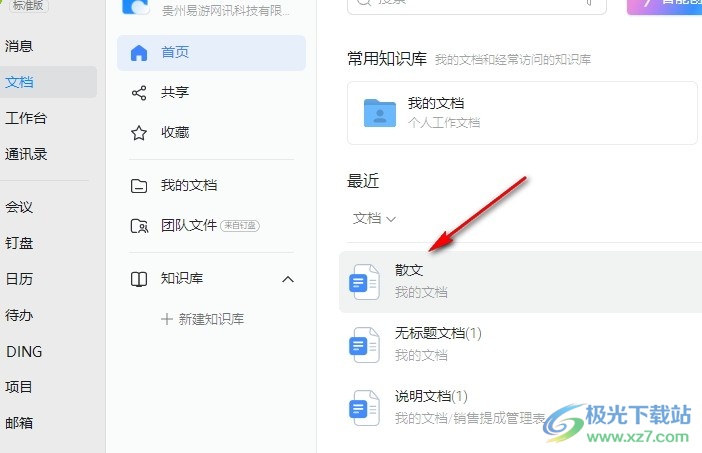
3、第三步,进入文字文档的编辑页面之后,我们再在该页面中找到“菜单”工具,点击打开该工具
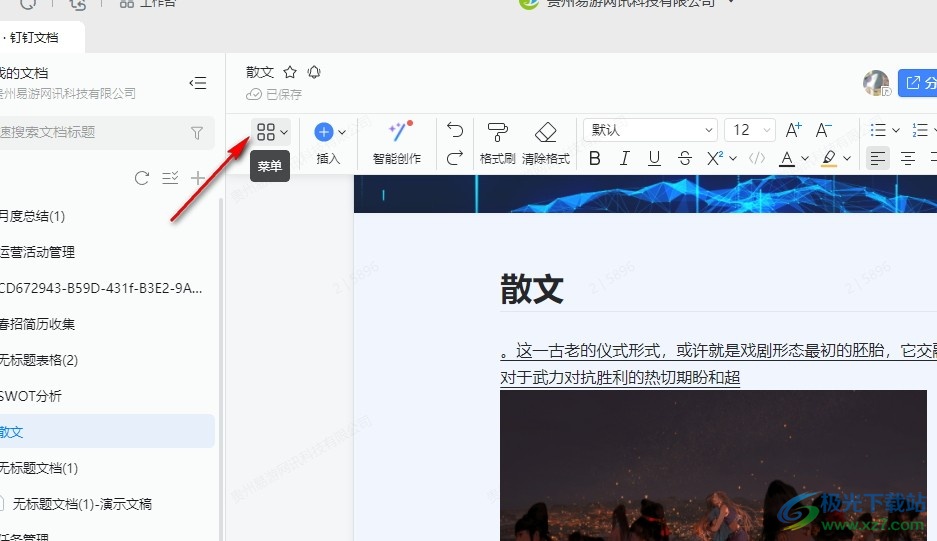
4、第四步,在“菜单”工具的下拉列表中,我们先点击打开“布局”选项,然后在子菜单列表中找到“纸张方向”选项

5、第五步,点击打开“纸张方向”选项之后,最后我们在其子菜单列表中找到“横向”选项,点击勾选该选项即可
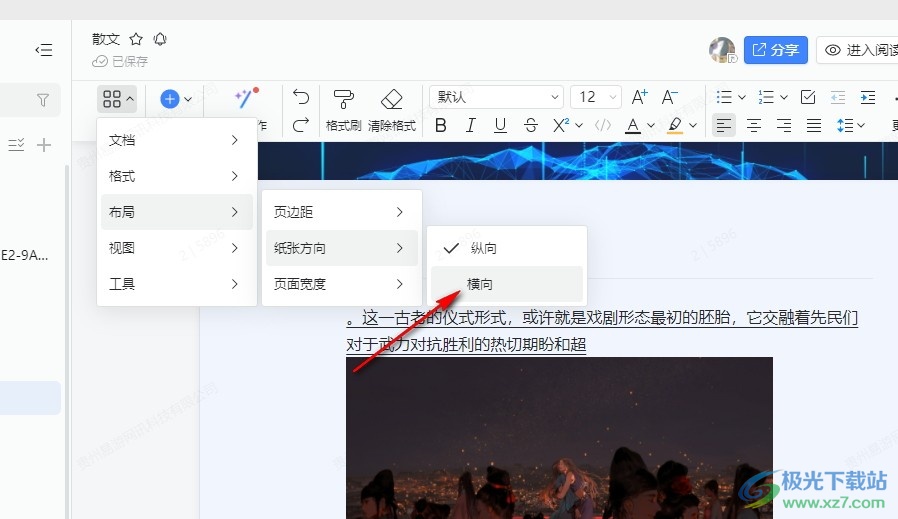
以上就是小编整理总结出的关于钉钉文字文档将页面变为横向的方法,我们在钉钉中点击打开一个文字文档,然后在文档页面中先打开菜单工具,然后在下拉列表中打开“布局”选项,再在子菜单列表中打开“纸张方向”选项,最后点击勾选“横向”选项即可,感兴趣的小伙伴快去试试吧。
相关推荐
相关下载
热门阅览
- 1百度网盘分享密码暴力破解方法,怎么破解百度网盘加密链接
- 2keyshot6破解安装步骤-keyshot6破解安装教程
- 3apktool手机版使用教程-apktool使用方法
- 4mac版steam怎么设置中文 steam mac版设置中文教程
- 5抖音推荐怎么设置页面?抖音推荐界面重新设置教程
- 6电脑怎么开启VT 如何开启VT的详细教程!
- 7掌上英雄联盟怎么注销账号?掌上英雄联盟怎么退出登录
- 8rar文件怎么打开?如何打开rar格式文件
- 9掌上wegame怎么查别人战绩?掌上wegame怎么看别人英雄联盟战绩
- 10qq邮箱格式怎么写?qq邮箱格式是什么样的以及注册英文邮箱的方法
- 11怎么安装会声会影x7?会声会影x7安装教程
- 12Word文档中轻松实现两行对齐?word文档两行文字怎么对齐?

网友评论